12 dispositions créatives pour organiser l'écran d'accueil de votre iPhone
Added 2018-11-01
C’est amusant de réorganiser votre écran d’accueil de temps en temps. Classer les icônes d'application par dossier ou par page est un moyen pratique de garder le contrôle d'une collection d'applications en croissance, mais il existe des moyens plus créatifs de le changer.
Voici quelques idées de mise en page intéressantes pour l’écran d’accueil de votre iPhone ou de votre iPad.
Tout d'abord, des icônes personnalisées dans l'application Raccourcis
Beaucoup de ces dispositions appellent des icônes personnalisées. Pour les créer, vous devez utiliser la nouvelle application Raccourcis conçue pour iOS 12. Elle vous permet de créer des ensembles personnalisés de commandes pour une productivité accrue.
Pour nos besoins, il est facile de créer une icône personnalisée. Téléchargez et lancez Raccourcis depuis l'App Store puis appuyez sur Créer un raccourci faire un nouveau. Rechercher Ouvrir application , puis choisissez l'application pour laquelle vous souhaitez créer une icône personnalisée.
Ensuite, appuyez sur le Réglages icône en haut à droite (il ressemble à deux curseurs). Appuyez sur le Icône domaine et vous pouvez choisir le Couleur et Glyphe tu aimerais. Si vous préférez, vous pouvez également prendre une nouvelle photo ou en sélectionner une existante Écran d'accueil onglet à utiliser pour l'icône.
Lorsque vous avez terminé, appuyez sur le bouton Partager bouton et choisissez Ajouter à l'écran d'accueil pour finaliser le raccourci.
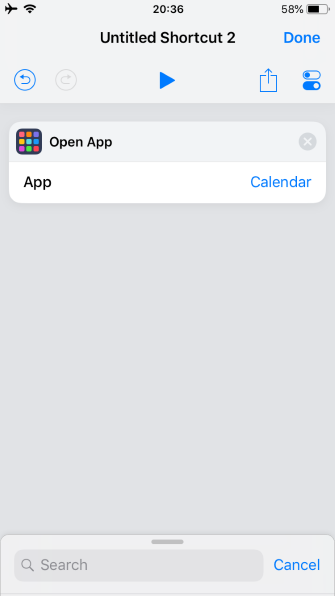
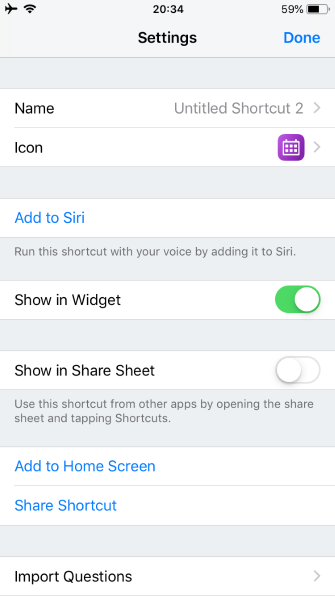
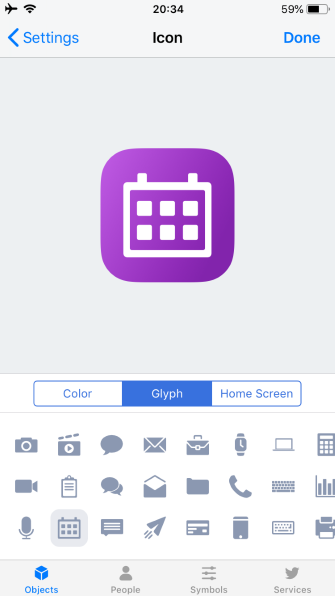
Vous pouvez faire preuve de créativité comme vous le souhaitez. Mais pour rester simple, nous allons utiliser des couleurs et des symboles de base pour représenter les applications.
1. Le minimaliste
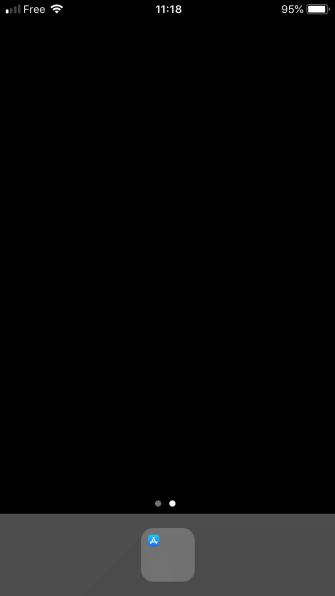
Pour cette mise en page, mettez tout dans un seul dossier et centrez-le sur le dock. Pour que le contenu reste net, déplacez toutes les applications, sauf une, de la première page du dossier.
Plutôt que de parcourir un dossier compact pour trouver l'application que vous voulez, vous pouvez y accéder rapidement avec Siri search. Faites glisser votre doigt sur l'écran d'accueil, tapez la ou les premières lettres de l'application que vous recherchez et sélectionnez-la dans les résultats de la recherche. Au fil du temps, Siri tentera de prédire quelle application vous souhaitez et la suggérera sans que vous ayez à taper quoi que ce soit.
2. monochrome
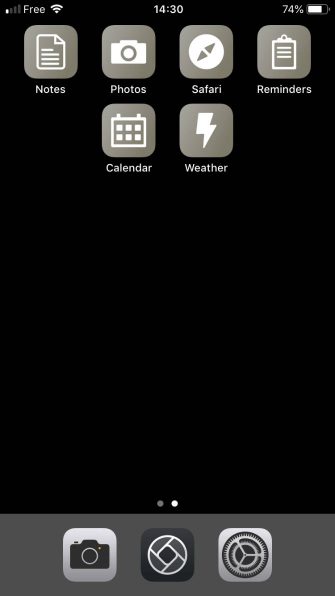
Utilisez l'application Raccourcis pour recréer des icônes monochromes pour vos applications les plus utilisées. Certaines applications système telles que les paramètres et l'appareil photo ont déjà des icônes en niveaux de gris, vous n'avez donc pas à vous en soucier.
Pour qui est-il idéal? : Les gens qui aiment tout bien rangé mais ne sont pas prêts à être minimaliste. Aussi pratique pour les personnes souffrant de certains types de daltonisme.
3. L'arc-en-ciel
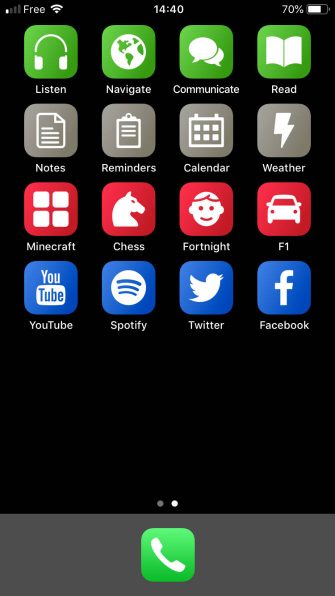
En parlant de recréer des icônes d'applications, une autre alternative consiste à remplacer vos icônes par des raccourcis de couleur. Pourquoi ne pas rendre toutes vos applications professionnelles vertes, vos jeux rouges et toutes vos applications de divertissement bleues, par exemple?
Pour qui est-il idéal? : Tous ceux qui veulent mettre de l'ordre dans le chaos des conceptions d'icônes d'application trop décoratives.
4. Le menu
Au lieu de regrouper les applications par dossier, créez des raccourcis avec des menus de liste pour choisir l'application que vous souhaitez ouvrir. Nommez les raccourcis en fonction de l'activité qu'ils représentent.
Par exemple, un raccourci appelé Lis qui propose un menu d'applications de lecture (Kindle, Livres, un lecteur RSS, etc.).
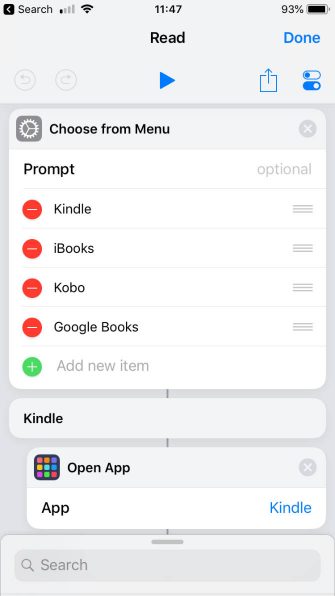
Pour qui est-il idéal? Ceux qui aiment les options mais pas l'encombrement. Quiconque n'aime pas parcourir des dossiers remplis d'applications.
5. Le monogramme
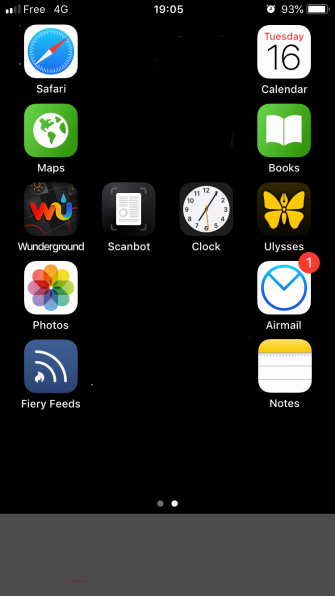
Vous pensiez être bloqué par la disposition de la grille sur votre écran d'accueil? Repensez-vous! Créer des icônes d'applications vierges avec des raccourcis ou Makeovr et les utiliser pour introduire de l’espace dans votre mise en page. Il ouvre un monde de possibilités, y compris la possibilité de faire de votre nom l'initiale de vos applications.
Assurez-vous de donner également à vos icônes vierges des noms vides. iOS ne vous laissera pas utiliser des espaces comme nom, mais vous pouvez utiliser un caractère invisible Unicode. Copiez les caractères Unicode invisibles pour les coller en tant que noms vides à partir de la table de caractères Unicode .
Pour qui est-il idéal? : Toute personne dont l’égo est plus grande que la quantité de stockage gigantesque de leur iPhone.
6. Sans quai
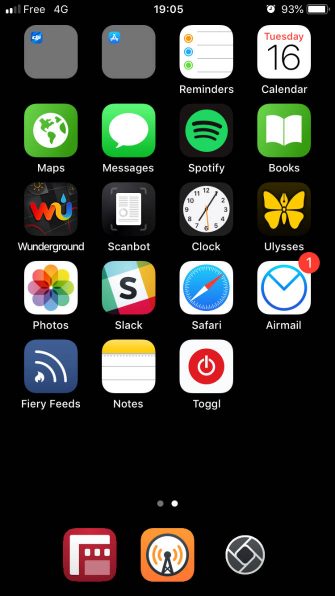
Pour qui est-il idéal? : Guerriers à écran unique, ou toute personne qui est déclenchée par une bande inutile au bas de son téléphone.
7. The Right-Hander (ou Left-Hander)
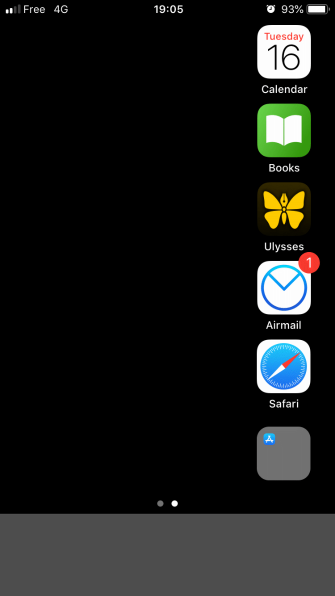
Les grands écrans sont géniaux, mais il peut être pénible de rechercher des icônes sur les côtés les plus éloignés de l'écran. Au lieu de pratiquer le yoga numérique à chaque fois que vous souhaitez ouvrir une application, pourquoi ne pas laisser vos icônes de côté?
Des icônes vierges peuvent remplir le côté inutilisé de votre écran, en utilisant un site comme Makeovr.
Pour qui est-il idéal? : Les gens avec de petites mains et de gros téléphones.
8. Le résultat final
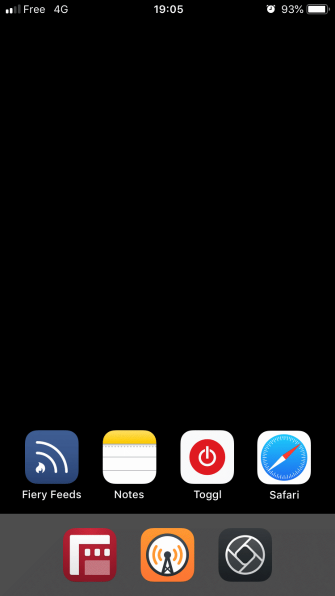
Apple sait que le bas de l’écran est l’immobilier de choix, car c’est la partie la plus facile à atteindre. C’est pourquoi le quai est là-bas. Depuis l'iPhone X, le geste amélioré de l'écran d'accueil signifie que vos doigts et vos pouces passent plus de temps dans le quadrant inférieur.
Il est donc logique d'ignorer complètement le haut de l'écran d'accueil et de laisser tomber les icônes de vos applications en bas, à la manière de Tetris. Utilisez des icônes vierges pour tout pousser vers le sud.
Pour qui est-il idéal? : propriétaires d'iPhone X / XS / XR dont les doigts passent déjà plus de temps à glisser dans la zone inférieure.
9. Le tableau d'affichage
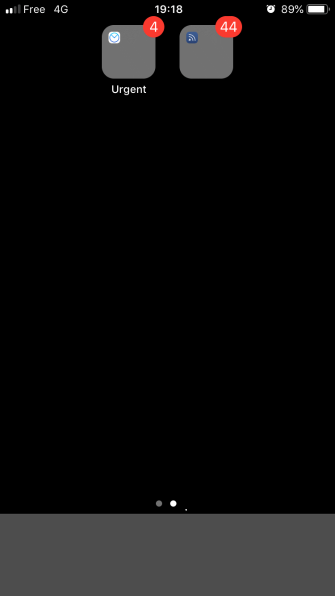
Notifications: nous ne pouvons pas vivre avec eux, mais nous ne pouvons pas vivre sans eux. Il n’ya aucun doute sur la façon dont vous gérez les notifications de l’iPhone joue un rôle important dans l'apparence de votre écran d'accueil, mais sont-ils tous d'égale importance?
Pourquoi ne pas regrouper des applications qui affichent des badges dans des dossiers urgents et non urgents? De cette façon, vous pouvez voir en un coup d'œil combien de ces petits badges rouges ont vraiment besoin de votre attention immédiate.
Pour qui est-il idéal? : Toute personne qui ne peut pas se reposer tant qu’il ya des chiffres rouges et blancs sur son écran d’accueil.
10. Travailler / Jouer
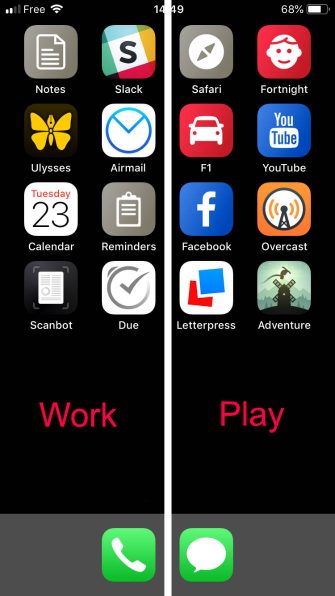
Conservez les applications liées au travail sur une page et les applications de divertissement sur une autre que vous ne regardez qu'en dehors des heures de travail.
Pour qui est-il idéal? : Toute personne qui se laisse facilement distraire. Les bourreaux de travail qui doivent se forcer à faire une pause.
11. Incognito
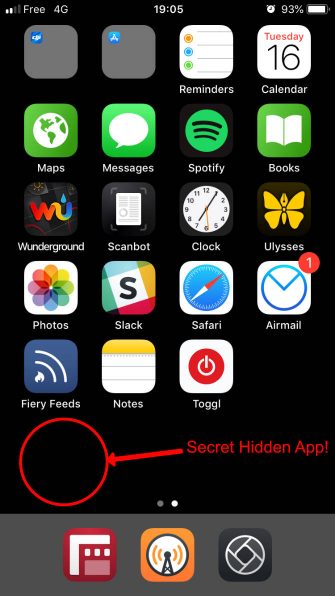
Vous avez quelque chose sur votre téléphone que vous ne voulez pas que quelqu'un sache? Peut-être un Comment masquer des messages, des photos, etc. sur votre iPhone application que vous souhaitez cacher ? Utilisez Raccourcis ou Makeovr pour créer une icône invisible et attribuez-lui un caractère Unicode invisible.
Conservez au moins une ligne vide par page d’écran d’accueil, et personne ne saura jamais que vous avez quelque chose de secret caché là.
Pour qui est-il idéal? : Espions et tous ceux qui aiment garder le secret.
12. le bibliothécaire
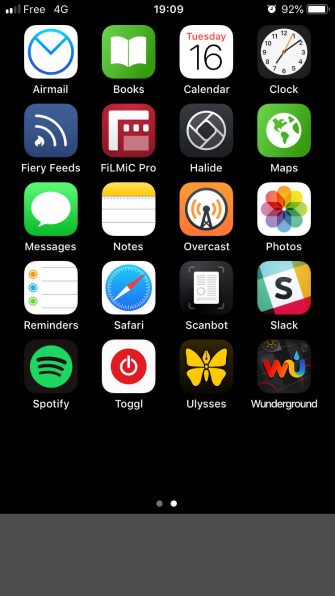
Vous ne devrez plus jamais vous demander où placer cet utilitaire ou ce jeu récemment téléchargé. Il suffit de le mettre en place en fonction de son nom.
Pour qui est-il idéal? : Les gens avec des esprits ordonnés.
Sortez des sentiers battus pour la mise en page de votre iPhone
Malgré les restrictions imposées par Apple sur l'écran d'accueil de l'iPhone, avec un peu de réflexion originale et quelques astuces simples, vous pouvez proposer toutes sortes de dispositions alternatives. Si vous en avez un, pourquoi ne pas le partager dans les commentaires ci-dessous?







